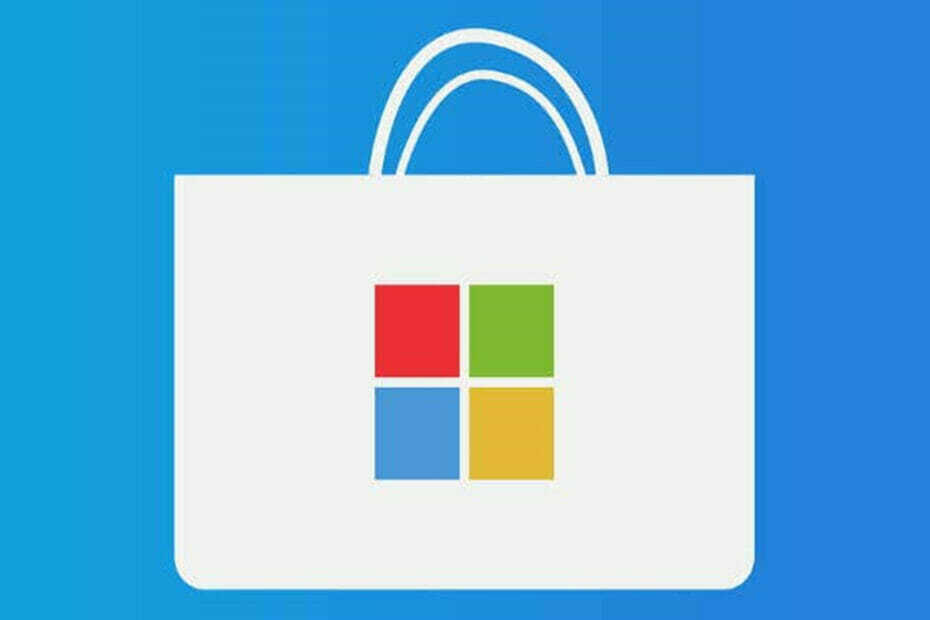Zastaraný Windows spôsobí poruchu ESPN Plus
- Od začiatku si všimnite skutočnosť, že pomalá sieť môže spôsobiť ukladanie do vyrovnávacej pamäte ESPN Plus.
- Ukladanie do vyrovnávacej pamäte je bežným problémom niekoľkých streamovacích služieb.
- Obávate sa aj tohto problému? Reštartovanie zariadenia je najjednoduchší spôsob, ako to opraviť.

Jedným z najbežnejších problémov, na ktorý sa streameri sťažujú pri streamovaní, je ukladanie do vyrovnávacej pamäte. Vďaka tomu je sledovanie videí bez prerušenia také komplikované a nepríjemné
. Používatelia sa sťažujú na neustále ukladanie do vyrovnávacej pamäte ESPN Plus a niekedy zamrznutie. Problém s vyrovnávacou pamäťou ESPN Plus je však známy mnohým streamovacím službám, ako sú Apple TV, Disney Plus a Netflix.
Okrem toho sa pri používaní akýchkoľvek streamovacích služieb môžete stretnúť s problémami s vyrovnávacou pamäťou, čo môže byť spôsobené mnohými dôvodmi.
Hlavným vinníkom neustálych problémov s ukladaním do vyrovnávacej pamäte ESPN Plus je pomalé alebo zaostávajúce internetové pripojenie. Ako online predplatiteľská služba ESPN Plus vyžaduje stabilné internetové pripojenie na streamovanie obsahu zo svojich serverov.
K ukladaniu do vyrovnávacej pamäte však dochádza, keď vaše internetové pripojenie nie je dostatočne silné na to, aby držalo krok s rýchlosťami streamovania videa.
Spôsobuje oneskorenie a vytvára vyrovnávaciu pamäť ESPN Plus. Streamovacie platformy ako ESPN Plus, HBO Max a Apple TV môžu tiež ukladať údaje o predbežnom načítaní videa, ktoré chcete streamovať, aby mohli vyvolať problémy s vyrovnávacou pamäťou.
Problém s ukladaním do vyrovnávacej pamäte ESPN Plus je však jednoduchý problém, ktorý sa dá zbaviť a natrvalo opraviť.
Ako testujeme, kontrolujeme a hodnotíme?
Posledných 6 mesiacov sme pracovali na vytvorení nového systému kontroly spôsobu, akým vytvárame obsah. Pomocou neho sme následne prepracovali väčšinu našich článkov, aby sme poskytli skutočné praktické skúsenosti s návodmi, ktoré sme vytvorili.
Pre viac podrobností si môžete prečítať ako testujeme, kontrolujeme a hodnotíme vo WindowsReport.
Prečo aplikácia ESPN Plus stále ukladá do vyrovnávacej pamäte?
- Pomalé a slabé internetové pripojenie: Problém s ukladaním do vyrovnávacej pamäte ESPN Plus sa môže vyskytnúť v dôsledku a pomalý alebo zaostávajúci internet spojenie. Streamovacia aktivita si vyžaduje stabilné a rýchle sieťové pripojenie, aby ste získali príjemný a plynulý zážitok zo streamovania. Tiež veľa zariadení pripojených k rovnakej sieti vám môže znemožniť získať dostatočnú šírku pásma na načítanie ESPN Plus. Preto to môže spôsobiť problémy s ukladaním do vyrovnávacej pamäte ESPN Plus na Firestick a iných streamovacích platformách.
- Zastarané grafické/audio ovládače: Zastarané ovládače môžu spôsobiť problémy s vašimi streamovacími službami. Môže to vyvolať niekoľko problémov, pretože vaše zariadenie nemá základné aktualizácie a opravy, ktoré by pomohli opraviť chyby. Môže byť teda zodpovedný za problémy s ukladaním Chromecastu do vyrovnávacej pamäte aplikácie ESPN.
- Zastaraná aplikácia/operačný systém: Spustenie zastaranej aplikácie môže brániť jej produktivite a spôsobiť veľa problémov. Takže zastarané operačné systémy, ako je Windows, môžu ovplyvniť fungovanie aplikácií v zariadení. Ak je aplikácia ESPN Plus zastaraná, môže to spôsobiť problém s vyrovnávacou pamäťou.
Ako zastavím ukladanie do vyrovnávacej pamäte ESPN Plus?
1. Reštartujte svoje zariadenie
Najjednoduchší spôsob, ako vyriešiť problém s ukladaním do vyrovnávacej pamäte ESPN Plus, je reštartovať zariadenie. Môže pomôcť vyriešiť akékoľvek problémy so spustením alebo poruchy, ktoré môžu dočasne ovplyvniť zariadenie.
Preto v závislosti od modelu vášho zariadenia odporúčame, aby ste ho vypli a odpojili od zdroja napájania. Po niekoľkých minútach ho znova zapojte a zapnite, aby ste skontrolovali, či problém pretrváva.
Ak vás počas používania ESPN Plus vyruší výberom výzvy poskytovateľa TV, prečítajte si túto príručku, aby ste poznali riešenia.
2. Aktualizujte svoje ovládače
Môžeš použiť Správca zariadení aktualizovať ovládače zvuku alebo grafiky. Keď ho otvoríte, uvidíte zoznam všetkého vášho hardvéru. Ak chcete skontrolovať aktualizácie ovládača, kliknite naň pravým tlačidlom myši a vyberte Aktualizujte ovládač zo zoznamu možností.
Potom máte dve možnosti: buď vyberte prvú možnosť, ak chcete, aby systém automaticky vyhľadal ovládač, alebo druhú možnosť, ak ste si už ovládač stiahli. Ak áno, budete musieť nasmerovať jeho umiestnenie.
Potom, ak je k dispozícii aktualizácia ovládača, automaticky sa nainštaluje. Ak to tak nie je, váš ovládač je už aktualizovaný.
Ak nechcete aktualizovať ovládače manuálne, odporúčame vám špecializovaný softvér. Outbyte Driver Updater môže vykonať dôkladnú kontrolu vášho počítača a potom môže nájsť akýkoľvek ovládač, ktorý je potrebné aktualizovať. Keď si všimne zastarané ovládače, okamžite si stiahne najnovšie aktualizácie priamo cez svoje rozhranie.

Outbyte Driver Updater
Úžasný nástroj, ktorý vám pomôže neustále aktualizovať ovládače vášho zariadenia.3. Skontrolujte pripojenie k sieti
Vykonanie cyklu napájania na smerovači je najlepší spôsob, ako vyriešiť problémy súvisiace so sieťou, ktoré môžu ovplyvniť vaše streamovacie služby. Relatívne to zrýchli vaše internetové pripojenie a zabráni neustálemu ukladaniu do vyrovnávacej pamäte.
4. Prepnite na iné sieťové pripojenie
Ak máte problémy s pripojením Wi-Fi, odporúčame vám prepnúť na káblové pripojenie. Podobne môžete prepnúť na bezdrôtovú sieť a zistiť, či môžete problém vyriešiť.
5. Použite sieť VPN
Používanie spoľahlivej služby VPN môže zlepšiť váš zážitok zo streamovania. ExpressVPN vám umožňuje streamovať alebo sťahovať váš preferovaný obsah s neobmedzenou šírkou pásma. K svojim aplikáciám máte prístup odkiaľkoľvek bezpečnejším spôsobom.
Má tiež úžasnú funkciu, ktorá vám pomôže získať ultra vysoké rýchlosti pre kvalitnejšie videá bez prekážok.
S touto sieťou VPN môžete ESPN Plus sledovať súkromne bez výpadkov alebo obmedzovania. Poskytovatelia internetových služieb môžu zámerne spomaliť vaše internetové pripojenie, ak zistia, že používate veľké množstvo údajov.
ExpressVPN poráža škrtenie tým, že chráni váš online prenos pred poskytovateľom internetových služieb, takže nie je možné kontrolovať vaše využitie dát.

ExpressVPN
Zlepšite svoju rýchlosť streamovania a ochranu pomocou najrýchlejšej dostupnej siete VPN.6. Skontrolujte aktualizácie aplikácií
- Klikni na Štart tlačidlo.
- Vyberte nastavenie z možností.
- Kliknite na aktualizácia systému Windows a vyberte Skontroluj aktualizácie.

Systém Windows automaticky vyhľadá a stiahne aktualizácie, ak sú nejaké dostupné. Aktualizácia systému Windows môže zastaviť neustále ukladanie do vyrovnávacej pamäte ESPN Plus.
Podobne môžu používatelia aktualizovať operačné systémy svojho počítača, ak používajú službu streamovania na svojich prenosných počítačoch.
- Chyba: Nedá sa dešifrovať v Bitwardene [Oprava]
- Vyriešené: Rainbow Six Siege Error Code 10-0x00000
7. Vymažte vyrovnávaciu pamäť a súbory cookie
- Spustite Prehliadač Chrome na vašom počítači a kliknite na Viac tlačidlo.
- Vyberte Ďalšie nástroje, potom Vymazať údaje prehliadania.

- Vyberte Pokročilé možnosť.
- Vyber Časový rozsah chcete vymazať a začiarknuť políčka Súbory cookie a ďalšie údaje stránok a obrázky a súbory uložené vo vyrovnávacej pamäti.

- Kliknite Vyčistiť dáta.
Zatvorte prehliadač a po dokončení procesu ho znova spustite. Vzťahuje sa iba na používateľov streamujúcich cez prehliadač.
Ako môžem zlepšiť streamovanie ESPN?
Zatvorenie nepotrebných programov na pozadí môže uvoľniť určitú šírku pásma pre streamovanie ESPN. Ak nemáte v prehliadači veľa kariet, môže to zlepšiť vaše streamovanie ESPN Plus.
Na záver vám odporúčame prečítať si efektívne spôsoby, ako opraviť neustále ukladanie do vyrovnávacej pamäte HBO Max problémy. Tiež môže byť užitočné prečítať si náš článok o spôsoboch opravy problémy so streamovaním videa v systéme Windows 10/11 bez stresu.